谷歌浏览器打印控件怎么安装?部分用户想要直接使用谷歌浏览器的打印功能,这样能够节省很多时间,提高工作学习的效率。不过有时会出现打印网页等内容的时候出现打印失败的情
谷歌浏览器打印控件怎么安装?部分用户想要直接使用谷歌浏览器的打印功能,这样能够节省很多时间,提高工作学习的效率。不过有时会出现打印网页等内容的时候出现打印失败的情况,这可能是因为用户没有安装打印控件而导致的。下面自由互联小编就来说说如何解决。
解决方法
1、鼠标点击浏览器右上方的三圆点图标。
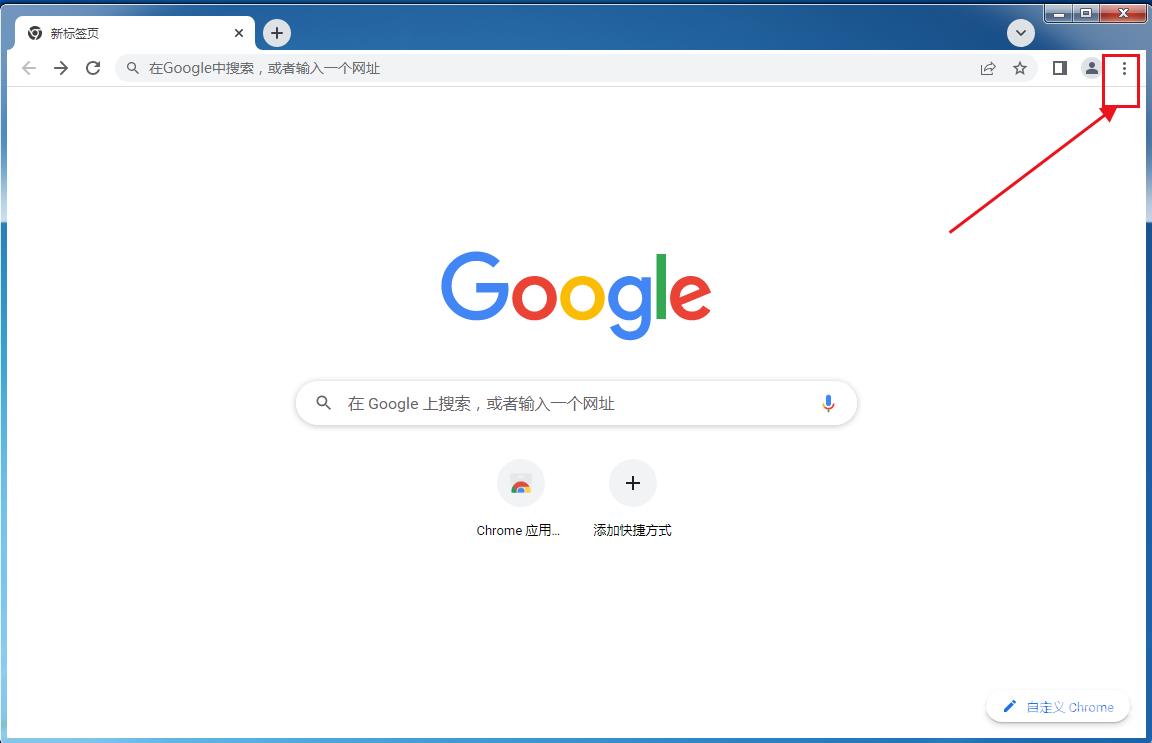
2、在出现的下拉栏中选择点击【更多工具】。
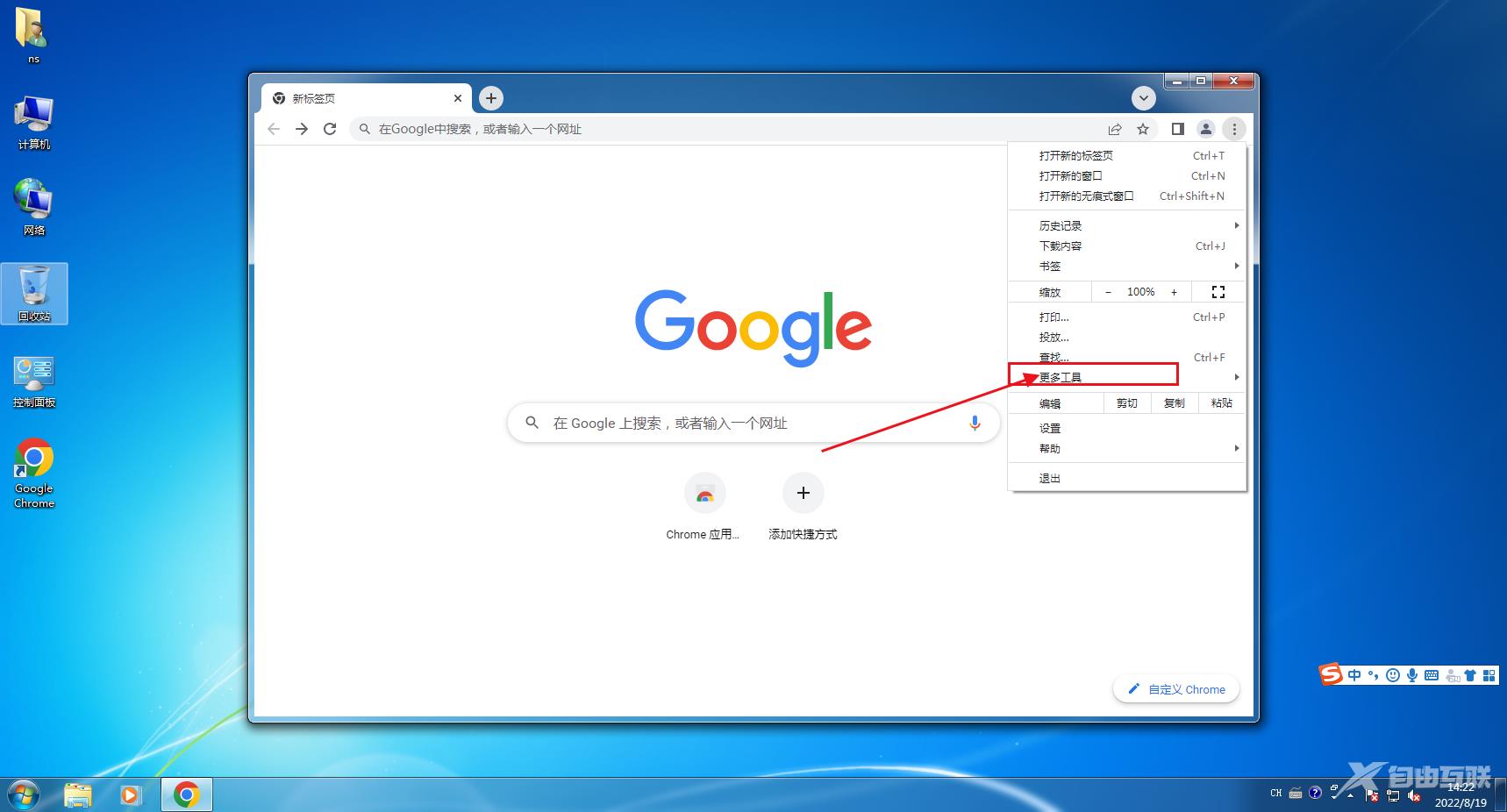
3、紧接着选择点击【扩展程序】。
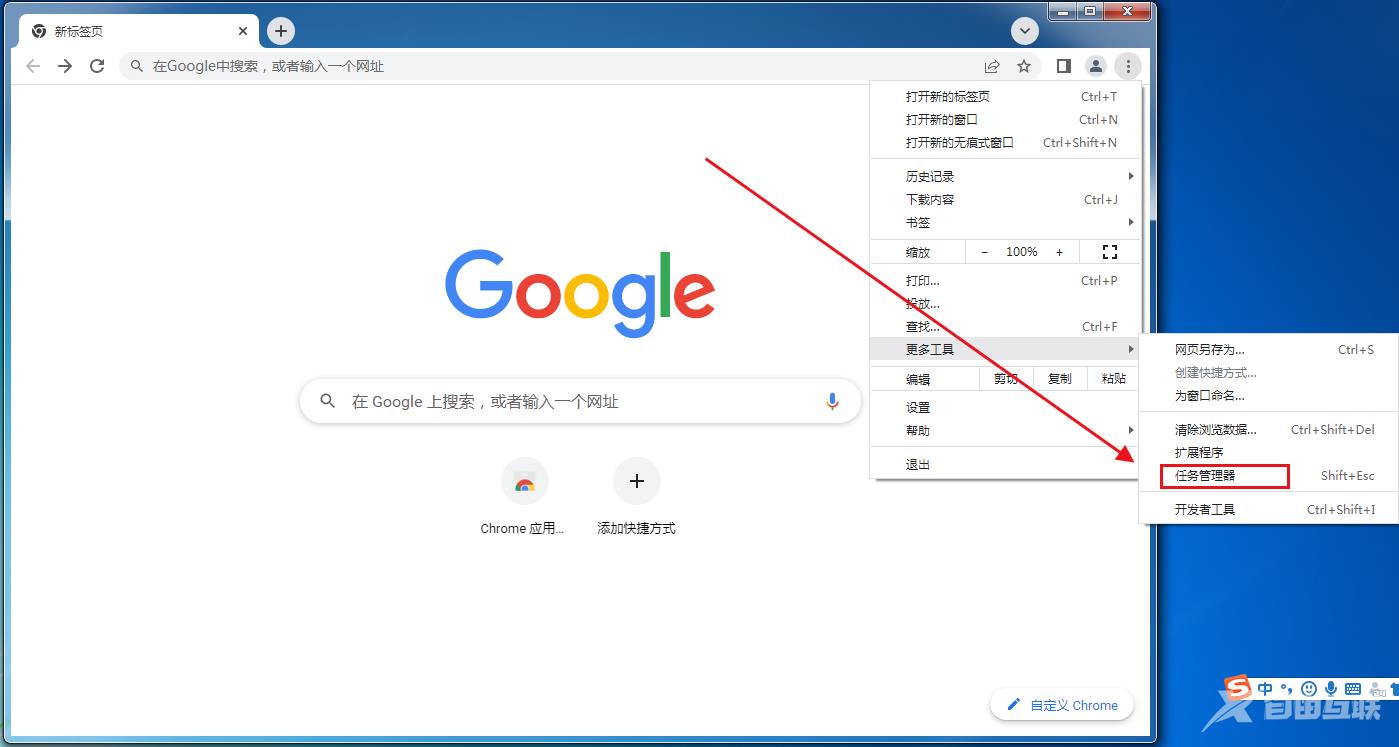
4、如果网络受到限制,在别的地方下载好插件,然后在【扩展程序】界面开启右上方的【开发者模式】。

5、将插件文件拖到扩展程序中间空白位置。
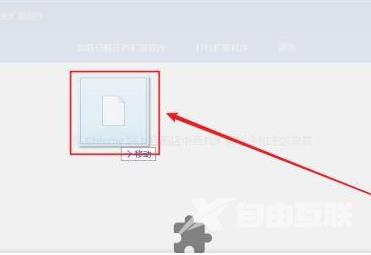
6、最后在浏览器上方点击【添加扩展程序】按钮来做最后的确认。
【文章原创作者:防ddos攻击 http://www.558idc.com/shsgf.html 复制请保留原URL】